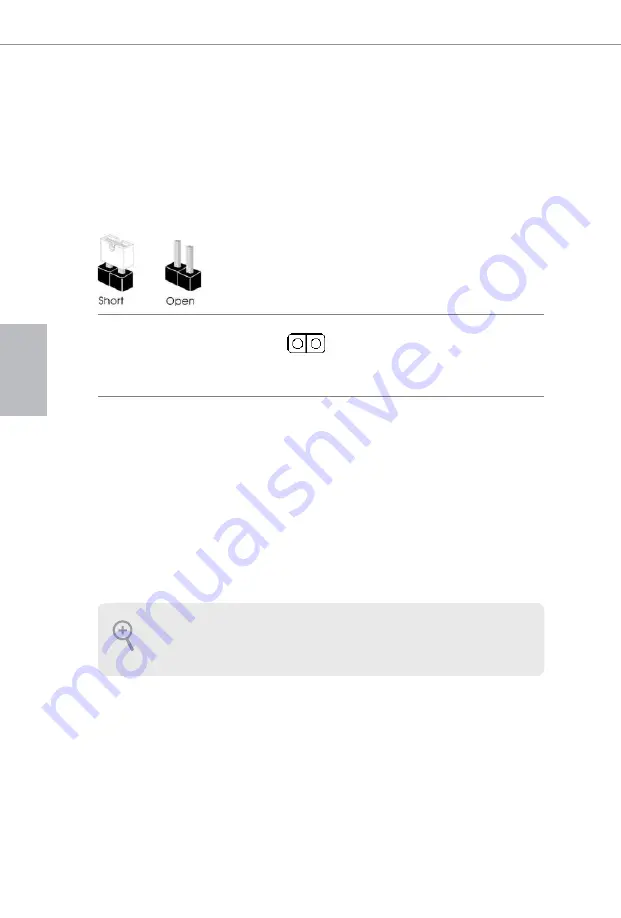
126
日本語
1.3
ジャンパー設定
このイラストは、ジャンパーの設定方法を示しています。ジャンパーキャップがピン
に被さっていると、ジャンパーは「ショート」です。ジャンパーキャップがピンに被さっ
ていない場合には、ジャンパーは「オープン」です。
CMOS
クリアジャンパー
(CLRMOS1)
(
p.1
、
No. 17
参照)
CLRMOS1
を使って
CMOS
内のデータをクリアできます。クリアして、デフォルト
設定にシステムパラメーターをリセットするには、コンピューターの電源を切り、
電源から電源コードを抜いてください。
15
秒間待ってから、ジャンパーキャップ
を使用して
CLRMOS1
上のピンを
5
秒間ショートさせます。ただし、
BIOS
をアッ
プデートした直後に、
CMOS
をクリアしないでください。
BIOS
をアップデート後、
CMOS
をクリアする必要があれば、最初にシステムを起動し、それから
CMOS
ク
リアアクションを行う前にシャットダウンしてください。
パスワード、
日付、
時間、
ユー
ザーのデフォルトプロファイルは、
CMOS
の電池を取り外した場合にのみ、消去
されることにご注意ください。
CMOS
をクリアした後で、ジャンパーキャップを必
ず取り外してください。
.
2
ピンジャンパー
CMOS
をクリアすると、ケースの開閉が検知されることがあります。以前のシャーシ
イントルージョンステータス記録を消去するには、
BIOS
オプションから
「
Clear Status
(ステータスの消去)」で調整してください。
Summary of Contents for Z390M Pro4
Page 15: ...English 13 Z390M Pro4 4 5 3...
Page 17: ...English 15 Z390M Pro4 2 2 Installing the CPU Fan and Heatsink 1 2 C P U _ F A N...
Page 19: ...English 17 Z390M Pro4 1 2 3...
Page 88: ...86 4 PM_EO 1 6...
Page 116: ...114 BIOS Untied Overclocking Technology http www asrock com...
Page 138: ...136 BIOS http www asrock com...
Page 150: ...148 BIOS http www asrock com...
















































